簡單maven操作使用(一)
阿新 • • 發佈:2018-11-30
簡單maven入門(一)
--------------------使用Ecilpse建立JAVA SE專案(後面總結)
1.下載maven外掛:http://maven.apache.org/download.cgi
2.解壓,放到資料夾裡:
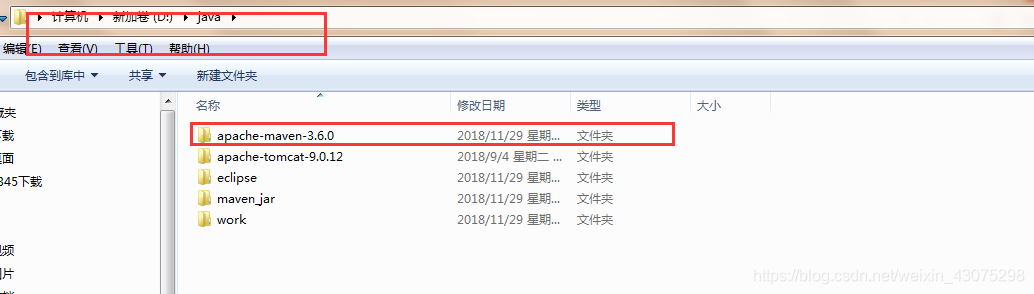
3.使用Eclipse建立一個Maven專案:
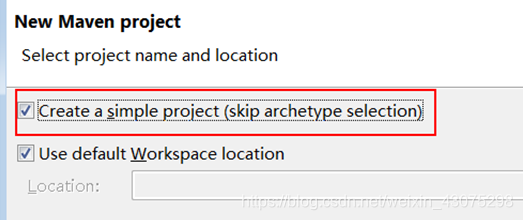
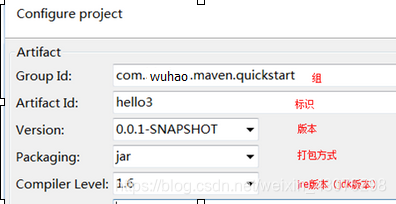
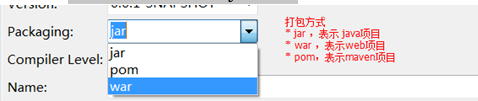
4.專案目錄:
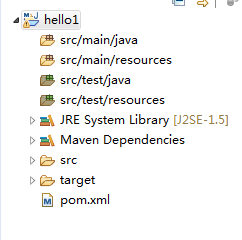
5.修改maven下載jar包時的路徑:
1>找到自己下載maven外掛的settings.xml:
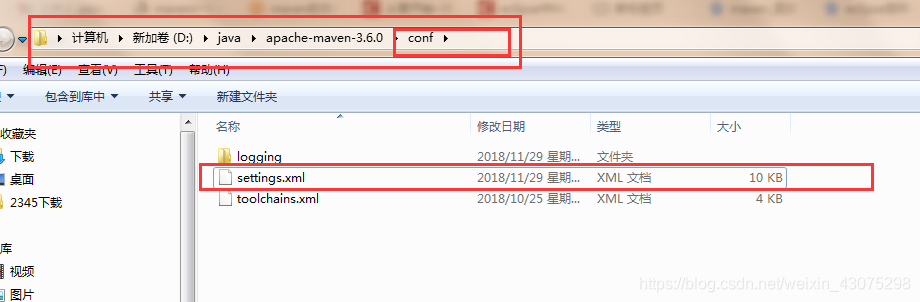
2>先建立一個你要放jar包的資料夾,如:
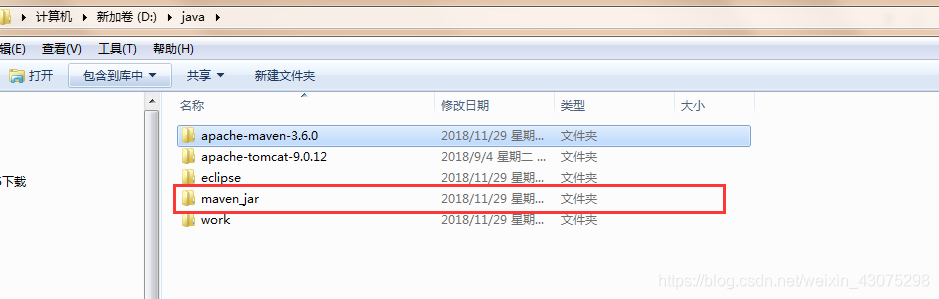
3>修改settings.xml檔案:修改或者新增如下程式碼:
<localRepository>存放位置</localRepository>
如圖:

4>修改Eclipse的預設maven外掛(eclipse自帶maven外掛!!!)
①修改預設maven外掛
window->Preferences,順序如圖:
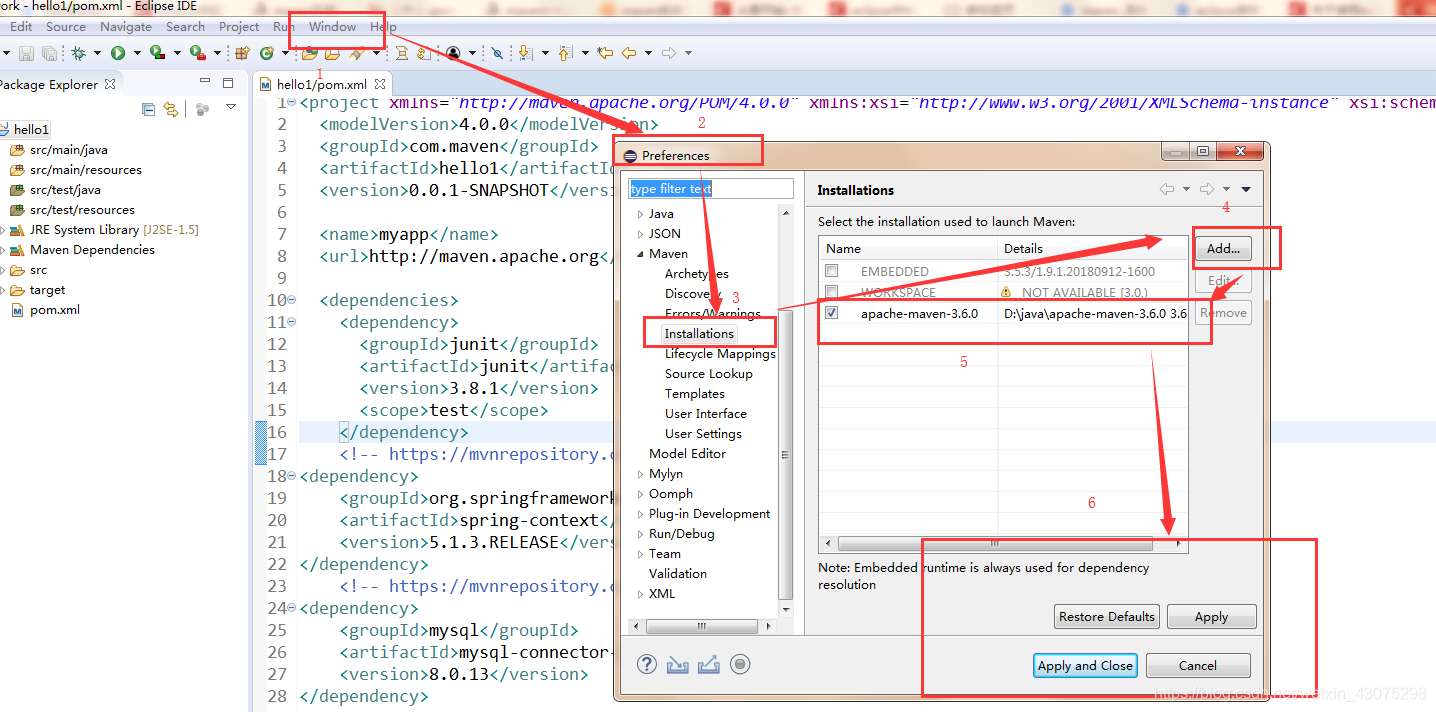
②更新儲存路徑:
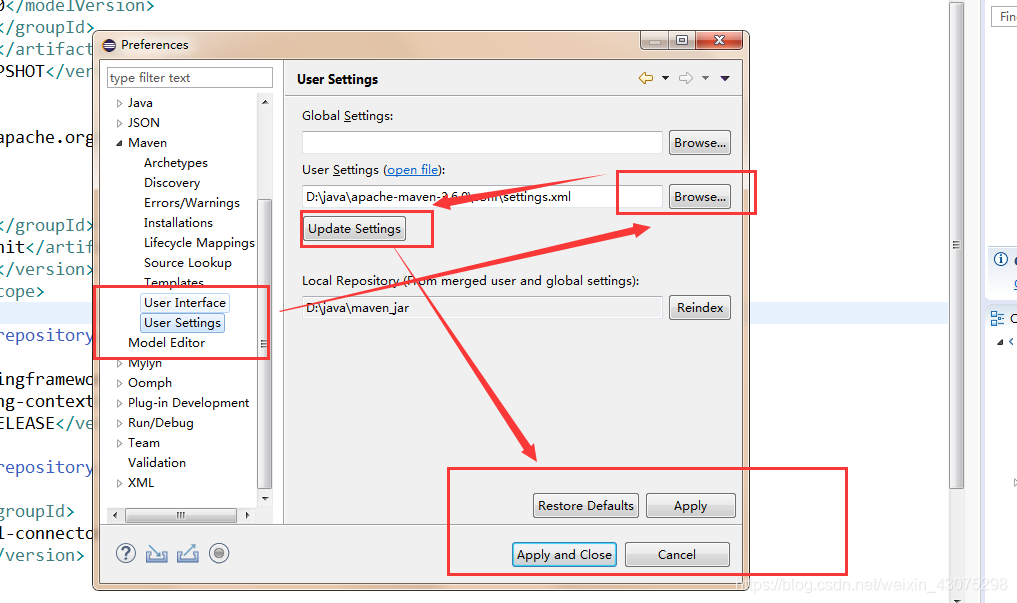
③結束。
6.測試pom.xml
<project xmlns="http://maven.apache.org/POM/4.0.0" xmlns:xsi="http://www.w3.org/2001/XMLSchema-instance" xsi:schemaLocation="http://maven.apache.org/POM/4.0.0 http://maven.apache.org/xsd/maven-4.0.0.xsd"> <modelVersion>4.0.0</modelVersion> <groupId>com.maven</groupId> <artifactId>hello1</artifactId> <version>0.0.1-SNAPSHOT</version> <name>myapp</name> <url>http://maven.apache.org</url> <dependencies> <dependency> <groupId>junit</groupId> <artifactId>junit</artifactId> <version>3.8.1</version> <scope>test</scope> </dependency> <!-- https://mvnrepository.com/artifact/org.springframework/spring-context --> <dependency> <groupId>org.springframework</groupId> <artifactId>spring-context</artifactId> <version>5.1.3.RELEASE</version> </dependency> <!-- https://mvnrepository.com/artifact/mysql/mysql-connector-java --> <dependency> <groupId>mysql</groupId> <artifactId>mysql-connector-java</artifactId> <version>8.0.13</version> </dependency> </dependencies> </project>
注意:
1.第一次執行會比較慢
2.Eclipse自帶maven外掛,預設儲存位置如圖:
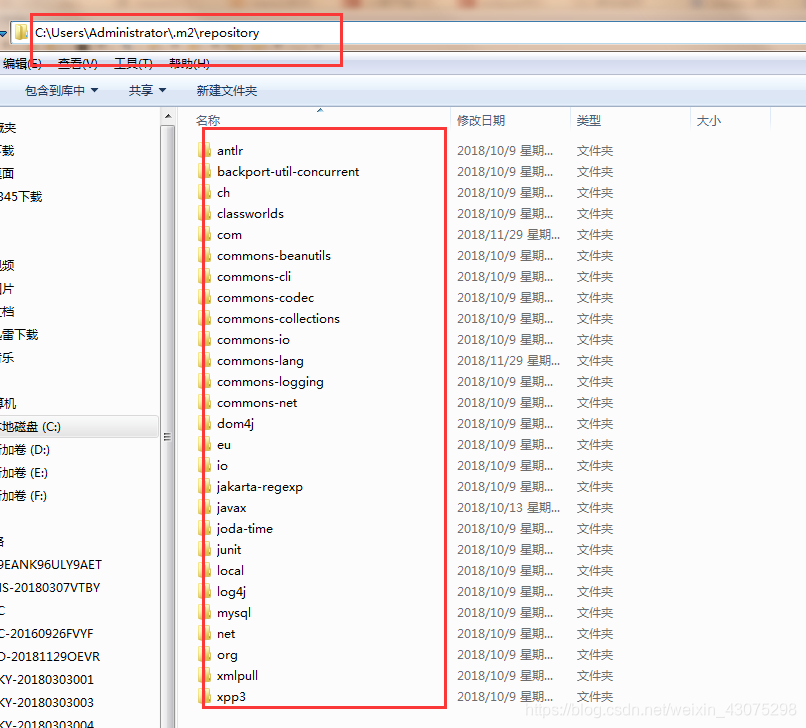
3.下載jar包的庫:
https://mvnrepository.com/
這是最簡單最簡單的maven安裝配置使用了,如果想要詳細點請自行百度!
總結:
下載外掛–>建立maven專案–>修改jar包儲存路徑–>將Eclipse的預設maven外掛改為自己下載的外掛–>測試maven,主要修改新增pom.xml檔案!
